Viewsonic在自家的VG系列中再度推出了一款VG2755-2K顯示器。從其型號名稱來看便可得知Viewsonic VG2755-2K顯示器可支援至2560x1440影像解析度,並搭配了可達到100% sRGB色域的27吋IPS面板,而且更特別的一點就是在這款顯示器上也直接內建了一組USB Type-C傳輸介面,讓一些僅有具備USB Type-C的筆電或是MacBook可以更方便擴充第二個顯示裝置。另外,Viewsonic VG2755-2K顯示器所搭配的支架不僅可支援左右120度旋轉、上下13公分升降以及左右180度垂直翻轉,傾角調整角度更可達到-5~40度,讓使用者可以應對不同需求彈性地調整顯示器角度。

| Viewsonic VG2755-2K顯示器開箱與規格介紹 |
Viewsonic VG2755-2K顯示器的外箱上僅有簡單的型號以及特色功能標示,整體設計算是相當低調,而且使用的外箱以及裏面的防撞配件也大多採用了可回收的環保材質,這點倒是還不錯。

在外箱的上蓋也特別印上了一些注意圖示,讓使用者在拿取顯示器出來組裝的時候可以稍微留意一下。

打開外箱的時候會先看到顯示器支架、底座以及一些隨附的配件,而底下空間便顯示器面板主體。

包裝內隨附的配件主要是包含了一張紙本安裝說明書、一條三孔電源線、一條歐規電源線、一條DP傳輸線以及一條Type-B轉Type-A的USB3.0傳輸線。

Viewsonic VG2755-2K顯示器搭配的支架與底座是分離式設計,使用者需要先自己組裝。

支架與底座主要是透過底下的手轉螺絲固定,對準插槽鎖上螺絲就可以完成底座與支架的安裝。

顯示器主體與支架是採用了免工具的快拆卡榫設計,一樣對準插槽下壓之後就可以固定支架。

Viewsonic VG2755-2K顯示器背後的支架固定孔位也是符合100x100mm VESA標準規格,若是使用者之後想要以壁掛或是改用螢幕支架的話,只要撥開卡榫就可以拆下顯示器的支架。

Viewsonic VG2755-2K顯示器的I/O規格除了有提供了HDMI與DP之外,還特別加入了一組USB Type-C傳輸埠,讓手邊有USB Type-C筆電或是行動裝置的使用者可以更方便輸出裝置影像畫面至顯示器上,並且還可以提供最大60W的電力,同時為連接的裝置充電。另外,這款顯示器也有直接內建了兩組2W的揚聲器,可直接透過顯示器來輸出音效訊號。
除了影音輸入端子之外,Viewsonic VG2755-2K顯示器上也直接加入了USB3.0 HUB的設計,在背後的I/O區域以及側邊分別提供了一組與兩組USB3.0傳輸埠,讓使用者可以更方便連接一些USB裝置。至於電源規格的部分,這款顯示器是直接將變壓器設計在機身內,所以實際使用的時候直接連結一條電源線就可以供電,不用另外掛一個變壓器。

Viewsonic VG2755-2K顯示器是採用了27吋的IPS面板,輸出影像解析度最高可達到2560x1440@60Hz以及100% sRGB色域規格,同時亦具備1000:1真實對比、5毫秒灰階反應時間、350cd/m2亮度以及178度的可視角規格,並有加入不閃頻與降藍光等技術。

這款顯示器是採用三邊極窄邊框的設計,並將顯示器的電源開關以及一些操控按鍵都設置在面板右下角的位置。

在面板的左側有設置了兩個USB3.0傳輸埠,方便使用者連接一些USB裝置。

顯示器的支架上有特別加入了一個提把的設計,讓使用者再搬動顯示器的時候可以更方便一些。

在支架底部也有加入了一個整線孔,讓後面的I/O線材可以更集中一點。

相較於一般顯示器,Viewsonic VG2755-2K顯示器所搭配的支架不僅可支援左右180垂直翻轉以及13公分上下升降,傾角調整幅度更可支援至-5~40度,而且顯示器搭配的底座亦可支援左右120度旋轉,讓使用者有更彈性的觀看角度調整。
- 顯示器左轉120度
-
![]()
- 顯示器右轉120度
![]()
- 顯示器最高位置
-
![]()
- 顯示器最低位置
![]()
- 顯示器向上最大傾角
-
![]()
- 顯示器向下最大傾角
![]()
- 顯示器左側翻轉180度
-
![]()
- 顯示器右側翻轉180度
-
![]()
- 垂直翻轉後左轉120度
-
![]()
- 垂直翻轉後右轉120度
![]()
| Viewsonic VG2755-2K顯示器OSD選單介紹 |
接著來看一下Viewsonic VG2755-2K顯示器內建的OSD選單吧!在這款顯示器的OSD主選單有提供了輸入訊號源選擇、音效調整、影像調整、色彩調整、畫面調整以及設定等功能選單分頁。其中的輸入訊號選擇可以讓使用者切換三個不同的訊號來源,而顯示器底下的功能按鍵中也有一個已經預設這個功能選項,所以使用者其實也不用進入選單就可以快速切換訊號來源。
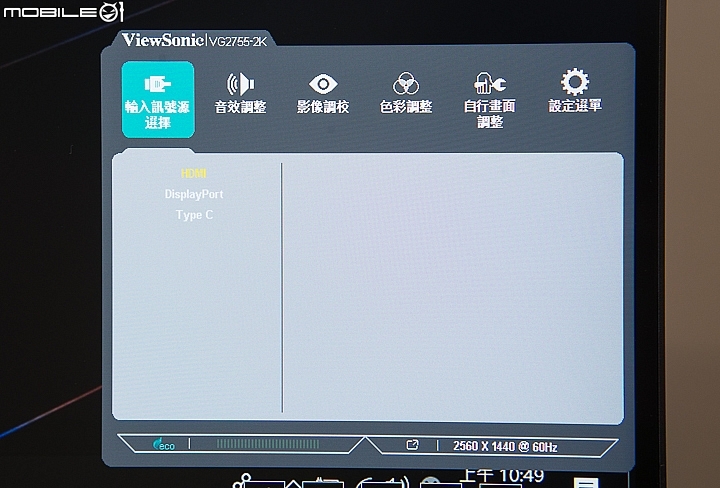
Viewsonic VG2755-2K顯示器本身有直接內建了兩個2W揚聲器,所以OSD選單內也有提供了音量調整選項以及靜音開啟。
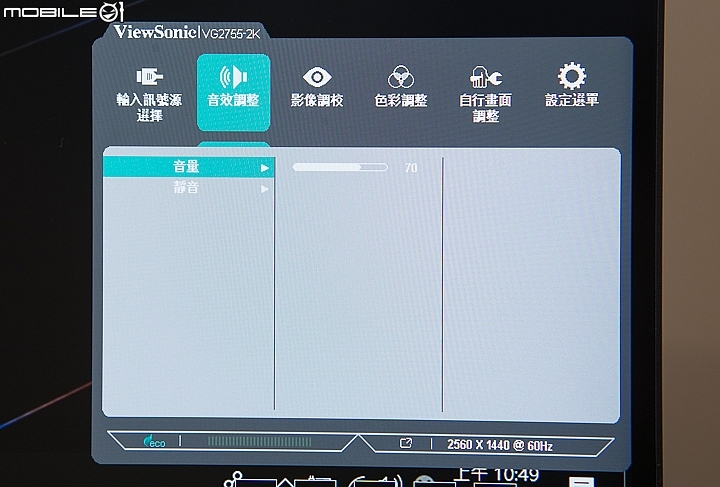
影像調整功能分頁
在影像調整選單內有提供了Office、影片、MAC、單色模式以及遊戲等預設模式,讓使用者可以在適合的情境快速切換使用。其中Office模式還有提供了網頁瀏覽、文字內容以及三個可自訂模式讓使用者可以選擇。
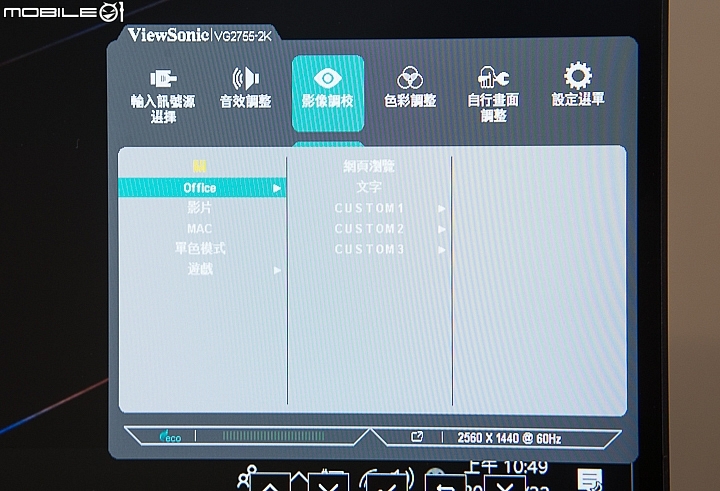
針對遊戲的部分,這款顯示器也有為FPS、RTS以及MOBA等類型的遊戲提供適合的情境模式,有需要的使用者可以直接套用設定來達到更適合的顯示效果。
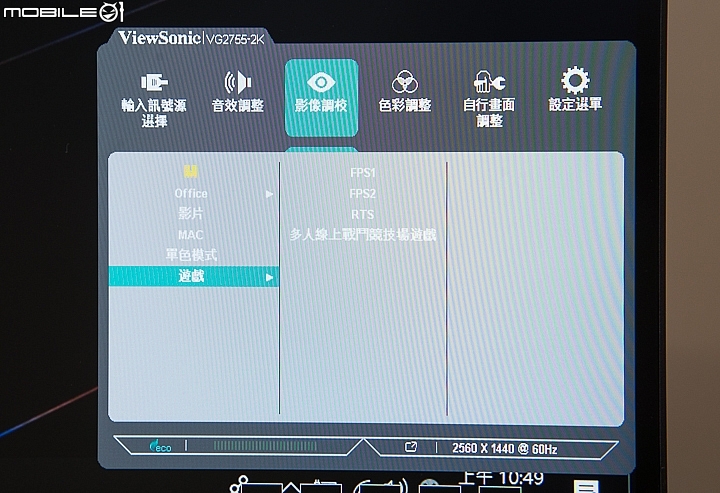
色彩調整功能分頁
在色彩調整分頁裡面主要是提供了亮度對比、色溫、色彩空間、色彩範圍以及色彩曲線等功能參數。
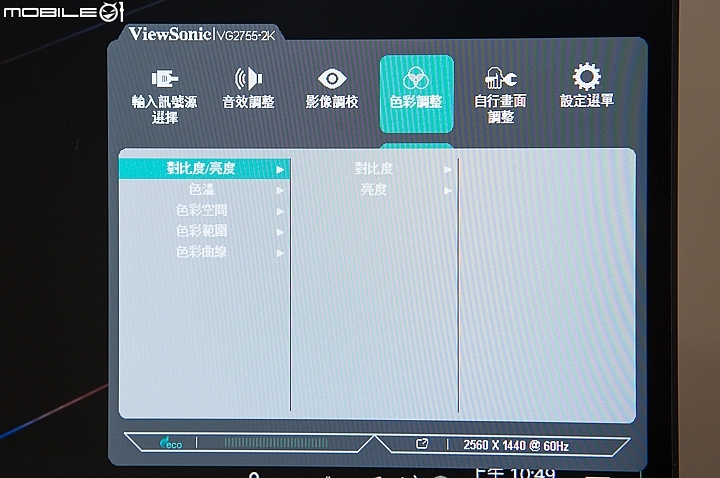
色溫功能裡面主要是提供了偏藍色、冷色、預設以及暖色等模式可以快速切換。
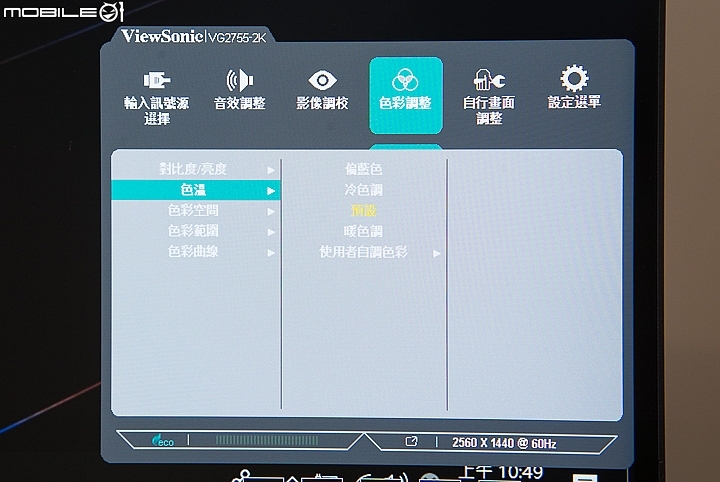
若是有進一步的色溫調整也可以進入自訂色彩選項個別調整紅綠藍分色。
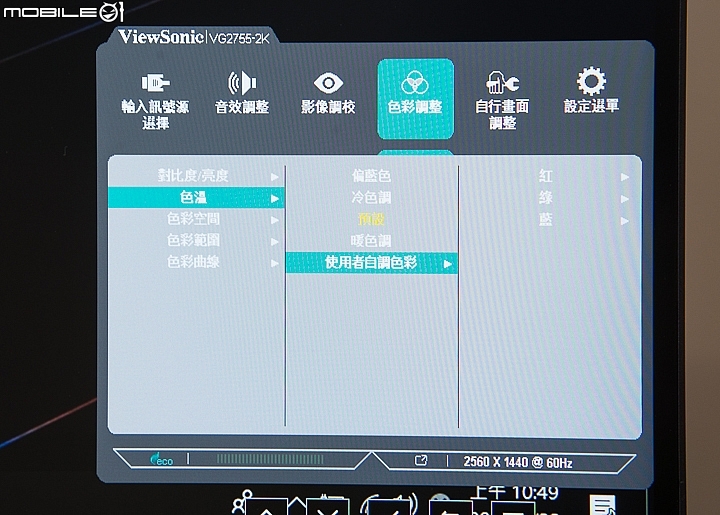
色彩空間主要是有提供了RGB與YUV兩個選項可以切換。
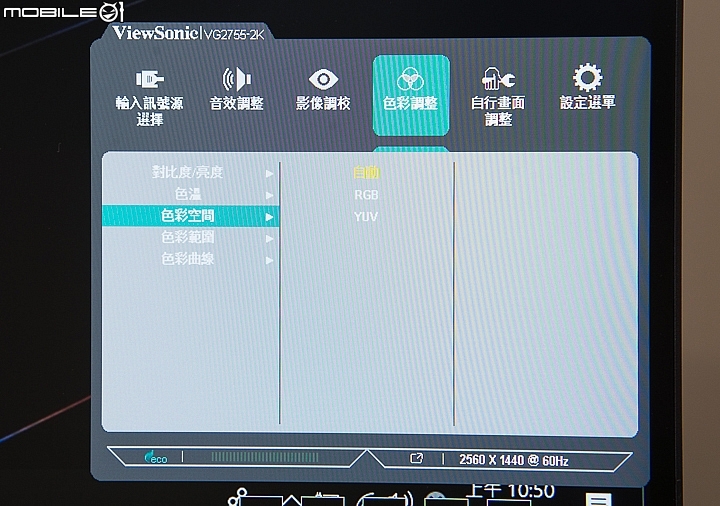
GAMMA色彩曲線有提供了1.8~2.8參數可以調整。
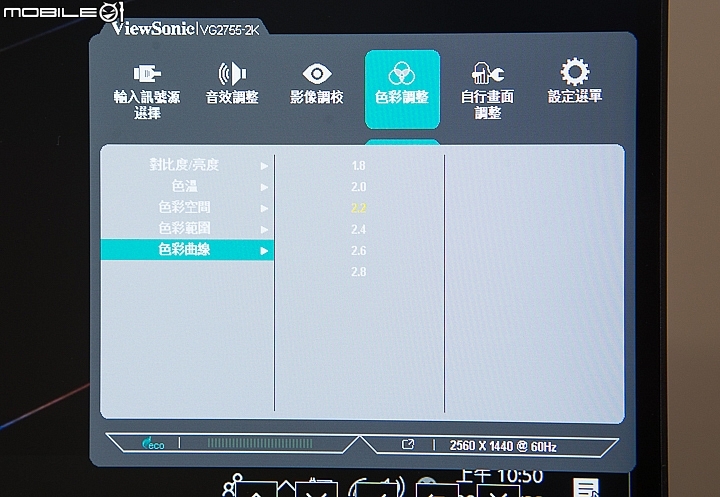
畫面調整與設定功能分頁
自行畫面調整選單內主要是可以調整輸出畫面的清晰度、長寬比、掃描頻率與濾藍光程度
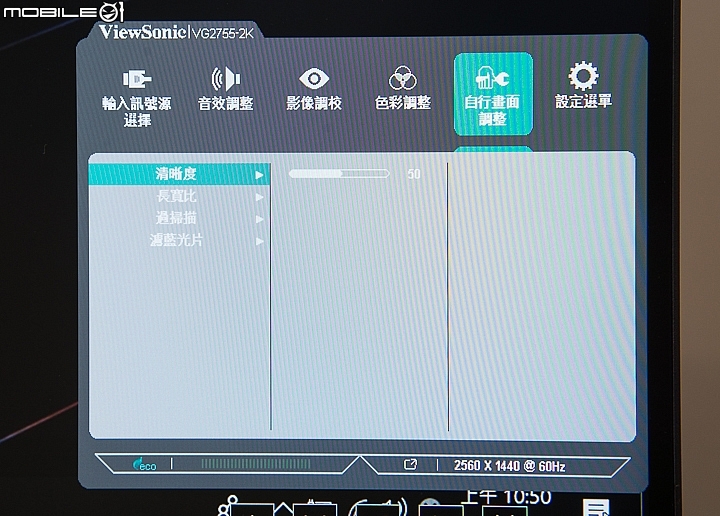
至於設定選單內主要是提供了語言、解析度提示、OSD選單顯示時間、自動關機、休眠、省電模式或是還原出廠設定。
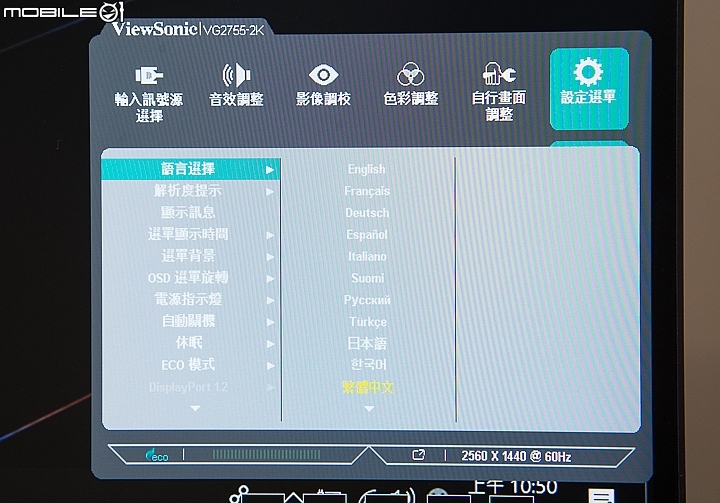
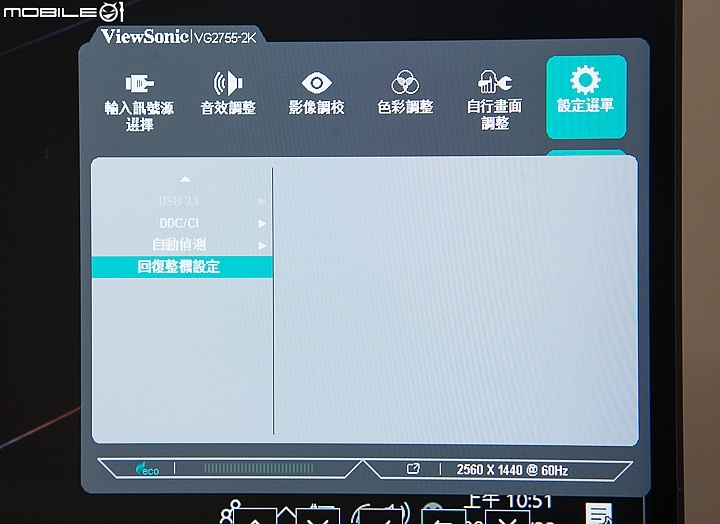
| Viewsonic VG2755-2K顯示器實際試用 |
整體來看,Viewsonic VG2755-2K顯示器這次搭配的支架與一般顯示器產品相比確實是有更彈性的調整模式,也讓顯示器有更多樣化的使用方式,而且顯示器本身也提供了解析度達到2K與100% sRGB色域範圍,還蠻適合對色彩比較要求的專業工作者使用,再加上這款顯示器也直接提供了USB Type-C傳輸埠,也很適合用來連結PC、MACBOOK或是手機等裝置。
至於價格的部分,目前Viewsonic VG2755-2K顯示器的售價大約是在11000~12000元左右,若是本身有2K顯示器以及Type-C傳輸需求的,這款Viewsonic VG2755-2K顯示器應該會個還不錯的選擇。最後附上這款顯示器的實際翻拍畫面給大家做個參考,要是有興趣的網友還是建議實際到現場看看色彩呈現會有更直接的感受。
- 實際畫面翻拍一
-
![]()
- 實際畫面翻拍二
-
![]()
- 實際畫面翻拍三
-
![]()
- 實際畫面翻拍四
-
![]()
- 實際畫面翻拍五
-
![]()
- 實際畫面翻拍六
![]()
from Mobile01 本站新聞 http://bit.ly/2VXu4Cp
















沒有留言:
張貼留言